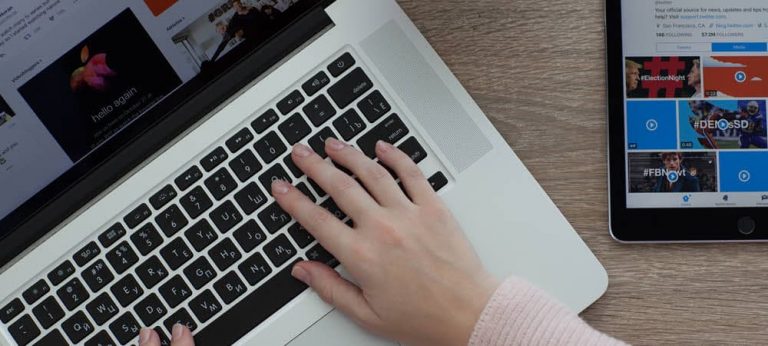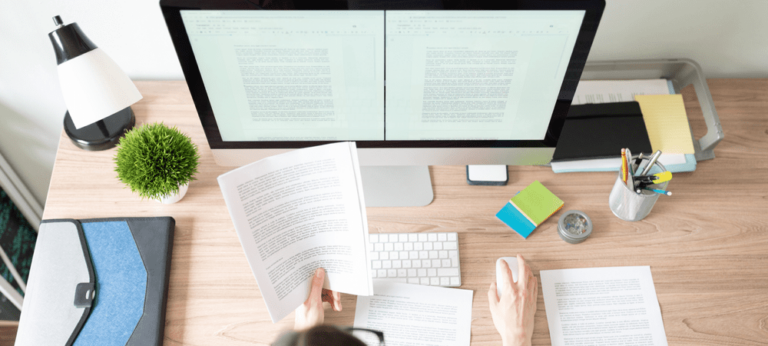Как появиться в автономном режиме в Discord

Появление офлайн в Discord позволяет вам продолжать общение в чате, но скрывает ваш активный статус от других пользователей. Чтобы появиться в автономном режиме, следуйте этому руководству.
Discord — отличный способ пообщаться с друзьями во время игры. Хотя это одна из его основных функций, в Discord есть много других функций. Например, вы можете настроить свой статус так, чтобы он отображался в автономном режиме в Discord, и по-прежнему иметь доступ к таким функциям, как обмен сообщениями и общение с друзьями.
Программы для Windows, мобильные приложения, игры - ВСЁ БЕСПЛАТНО, в нашем закрытом телеграмм канале - Подписывайтесь:)
Возможно, вы захотите отключиться от сети, когда выполняете задачи по техническому обслуживанию вашей гильдии, работаете над крафтом или прокачкой, или вы просто хотите тишины и покоя, не выходя из сервера.
Какой бы ни была причина, вот как отобразиться в автономном режиме в Discord.
Как появиться в автономном режиме в Discord на ПК или Mac
Если вы хотите, чтобы Discord отображался в автономном режиме с помощью настольного приложения на вашем ПК или Mac, вам необходимо выполнить следующие действия.
- Запустите приложение Discord на своем компьютере и щелкните изображение профиля в левом нижнем углу. Альтернативно, посетите веб-клиент Discord и войдите вместо этого.
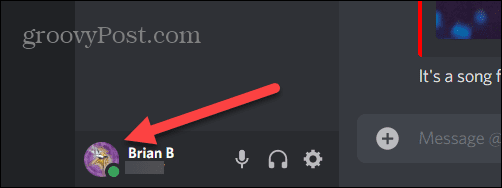
- Выберите Невидимый вариант из появившегося меню.
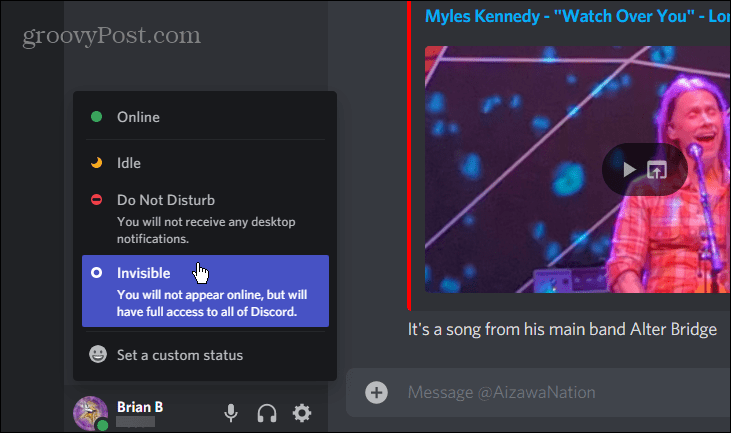
- На значке вашего профиля отображается серая точка, указывающая на то, что ваш статус отключен.
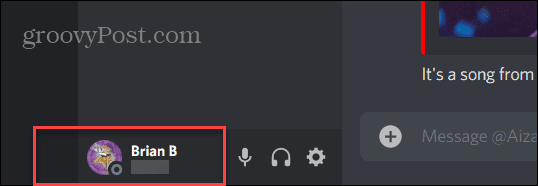
Как появиться в автономном режиме в Discord на мобильных устройствах
Чтобы появиться в автономном режиме в приложении Discord на вашем телефоне или планшете, выполните следующие действия:
- Запустите приложение Discord на своем устройстве и войдите в систему, если вы еще этого не сделали.
- После этого коснитесь значка своего профиля в правом нижнем углу.
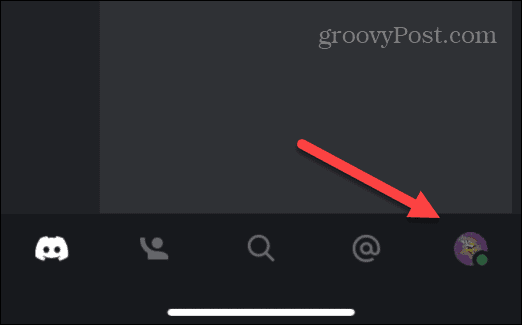
- Найдите и коснитесь Установить статус вариант из меню.
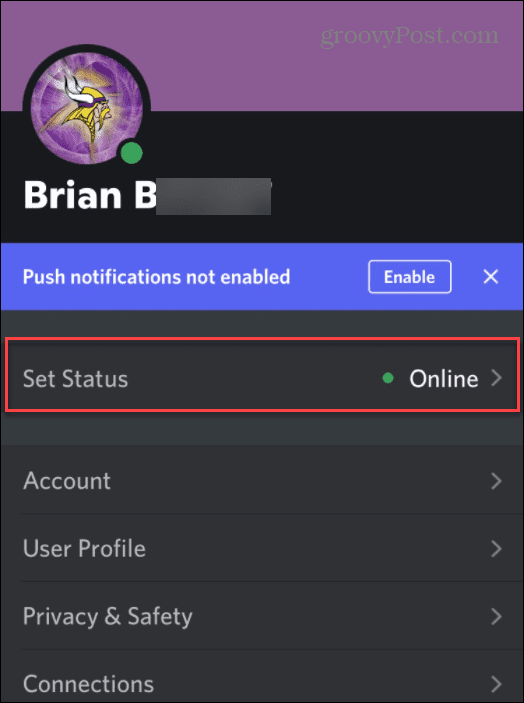
- Затем нажмите Невидимый из Установить статус меню, которое появляется внизу.
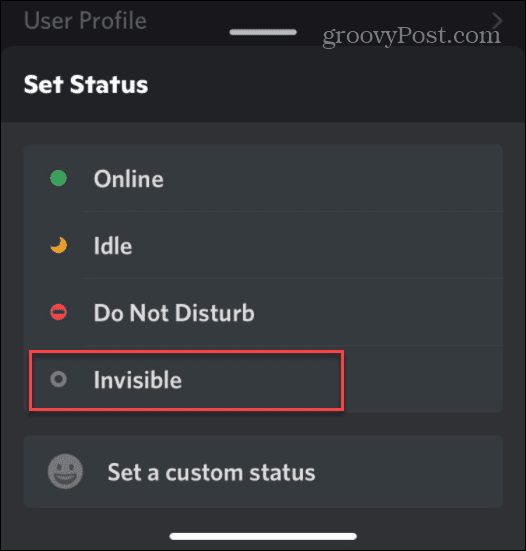
- После установки статуса «Невидимый» на значке вашего профиля будет отображаться серая точка, как и в настольном приложении.
![]()
Вот и все. Если вы хотите, чтобы в Discord отображались офлайн, установите свой статус на Невидимый. Когда вы устанавливаете свой статус «Невидимый», другие пользователи не могут вас видеть, равно как и администраторы сервера.
Другие типы статусов в Discord
В дополнение к настройке вашего статуса «Невидимый», чтобы отображаться в автономном режиме, Discord также имеет следующие параметры статуса:
- В сети: Этот статус показывает, что вы в сети и готовы к работе. Это статус по умолчанию, когда вы открываете приложение Discord. Когда вы в сети, вы увидите зеленая точка рядом со значком вашего профиля.
- Праздный: Сообщает другим пользователям, что вы находитесь вдали от клавиатуры (AFK) или занимаетесь чем-то другим. Состояние ожидания обозначается желтый точка на иконке вашего профиля.
- Не беспокоить (DND): Как следует из названия, DND означает, что вы не готовы к чату и не должны вас беспокоить. Статус «Не беспокоить» обозначается Красная точка на иконке вашего профиля. Еще одна вещь, которую стоит отметить, это то, что когда вы находитесь в режиме «Не беспокоить», уведомления Discord отключены. Это хорошая настройка, например, если вы спите.
- Пользовательский статус: Создание пользовательского статуса может быть забавным. Вы можете установить индивидуальное отображаемое сообщение для каждого из других статусов. Вы также можете установить настраиваемый статус для отображения в течение заданного периода времени или при определенных условиях.
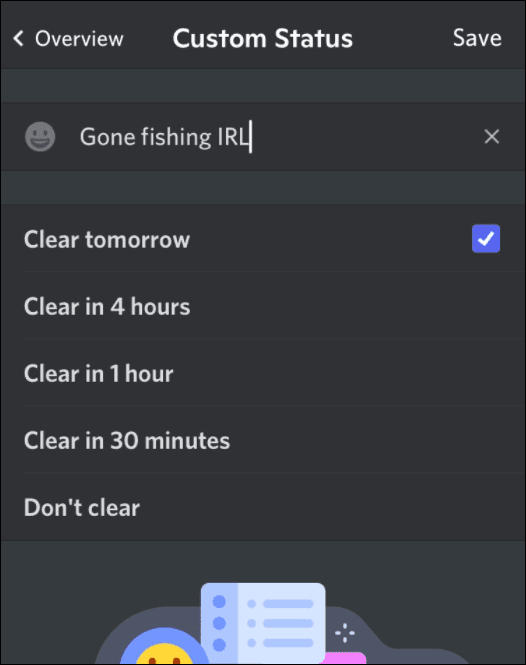
Использование раздора
Вышеуказанные шаги должны помочь вам, если вы хотите появиться в автономном режиме на Discord. Это поможет дать вам немного конфиденциальности, когда вам это нужно.
Настройка вашего статуса для отображения в автономном режиме на социальной платформе для геймеров может показаться противоречивой, но для этого есть много причин. Если вы новичок в Discord, вам нужно знать, как настроить сервер в Discord, которым вы можете управлять. Если люди начинают создавать проблемы в вашем сообществе, вы можете удалить или заблокировать пользователя в Discord.

Программы для Windows, мобильные приложения, игры - ВСЁ БЕСПЛАТНО, в нашем закрытом телеграмм канале - Подписывайтесь:)